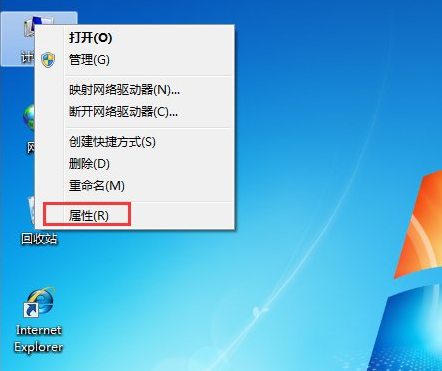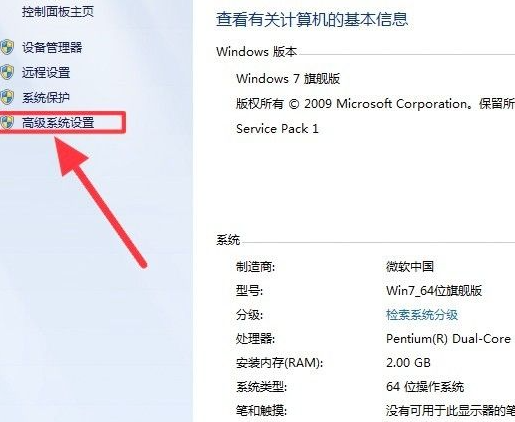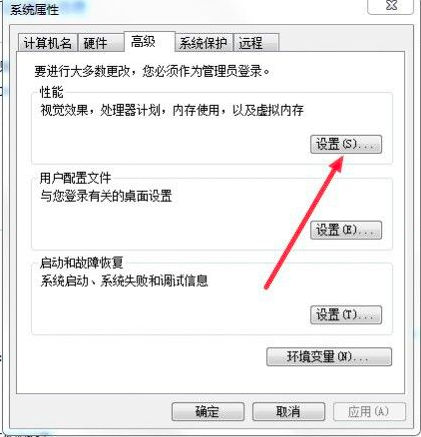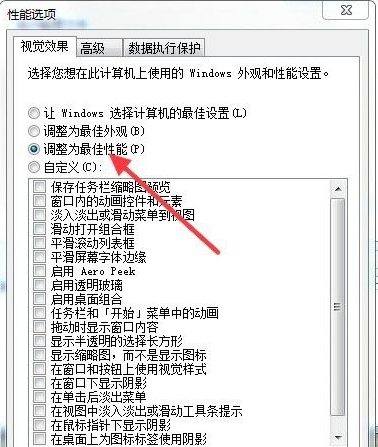Win7系统卡顿怎么办?解决Win7系统卡顿的详细教程 |
您所在的位置:网站首页 › 电脑卡在桌面怎么办 › Win7系统卡顿怎么办?解决Win7系统卡顿的详细教程 |
Win7系统卡顿怎么办?解决Win7系统卡顿的详细教程
|
当前位置:系统之家 > 系统教程 > 解决Win7系统卡顿的教程
Win7系统卡顿怎么办?解决Win7系统卡顿的详细教程
时间:2021-08-23 13:50:00 作者:颜壮志 来源:系统之家 1. 扫描二维码随时看资讯 2. 请使用手机浏览器访问: https://m.xitongzhijia.net/xtjc/20210823/222636.html 手机查看 评论 反馈  网盘下载
技术员联盟Win7 64位 V2021.07
网盘下载
技术员联盟Win7 64位 V2021.07
大小:5.72 GB类别:Windows 7 系统 我们系统永久了都会出现卡顿的情况,那我们就得清理电脑磁盘中多余的一些垃圾文件,来释放磁盘空间。那如果清理完电脑还是很卡怎么办,那我们就只好在设置里解决这一情况了,下面就为大家带来解决电脑卡顿的详细教程。 解决办法如下 1、首先,我们打开电脑。在桌面上找到计算机后,单击鼠标右键,选择属性点击一下。
2、点击属性之后,系统会自动弹出来一个边框,我们在控制面板主页下面看到高级系统设置,点击一下。
3、然后,我们点击最上面一行任务栏的高级选项后,找到性能下面的设置点击选择。
4、最后我们点击调整为最佳性能前面的按钮就可以了,这样我们的电脑就不会出现严重卡顿了。
以上就是和大家分享的win7系统卡顿问题了,大家如果电脑系统卡顿的话可以试试上面的方法进行操作,希望能帮到大家。 标签 win7教程Win7系统鼠标右键一直转圈无反应怎么办?Win7系统解决右键一直转圈教程 下一篇 > Win7系统提示无法解析服务器的dns地址怎么办? 相关教程 哪一款Win7系统最好用-2024最好用的win7系统... 如何下载到好用的Win7-目前公认最流畅的Win7... Win7任务栏图标消失怎么恢复-一招轻松搞定 Win7删除C盘无用文件如何手动删除 Win7启动卡在四色徽标进不了系统的解决方法 Win7电脑日期时间不对每天都要调怎么办 Win7的C盘扩展卷是灰色怎么-C盘扩展卷是灰色... 联想笔记本Win10如何改为Win7-联想笔记本Win1... 哪里的Win7系统最好用-最好用的Win7系统推荐 Win7按f8进不了高级选项怎么办
KB4474419补丁安装失败怎么办?Win7补丁安装失败KB4474419解决方法 
Win7补丁安装时错误代码0x80240037怎么办? 
Win7无线网络列表里搜不到WiFi的快速解决方法 
MSDN怎么下载Win7?MSDN下载Win7教程 发表评论共0条  没有更多评论了
没有更多评论了
评论就这些咯,让大家也知道你的独特见解 立即评论以上留言仅代表用户个人观点,不代表系统之家立场 |
【本文地址】
今日新闻 |
推荐新闻 |